Wie kann ich mein Prestashop Admin Passwort wiederherstellen?
Das Shopsystem Prestashop ist für viele Nutzer ein unverzichtbares Werkzeug für den Vertrieb der eigenen Waren im Internet. Es sollte daher stets mit einem sicheren Passwort versehen werden. Dennoch kann es vorkommen, dass Sie als Betreiber dies einmal vergessen und es wiederherstellen müssen. Das ist kein Problem, denn Prestashop bietet im Login-Bildschirm eine Wiederherstellungsfunktion, mit der ein neues Passwort erstellt und an die Admin-Mailadresse gesendet wird.
Wenn Sie auf diese Adresse jedoch keinen Zugriff (mehr) haben, dann bleibt nur noch die Anpassung mithilfe des Filesystems und der Datenbank. In diesem Beitrag zeigen wir Ihnen, wie Sie Ihr Prestashop Admin Passwort wiederherstellen können.
Das Prestashop Admin Passwort wiederherstellen
Schritt 1: COOKIE_KEY herausfinden
Damit Sie das Passwort ändern können, benötigen Sie den sogenannten COOKIE_KEY. Das ist ein spezieller, einmaliger Schlüssel, der nur mit Ihrer Prestashop Umgebung funktioniert. Verbinden Sie sich hierfür mit einem FTP-Programm, wie FileZilla, mit Ihrem Webspace. Dort gehen Sie auf den Ordner ‚config‘ und suchen dort nach der Datei ‚setting.inc.php‘. Diese einmal auf Ihren Computer herunterladen und dort mit einem Editor (wir empfehlen hier Notepad++, aber der Windows-Editor reicht auch aus).
Hinweis: Der Cookie_Key befindet sich seit der Version 1.7 in der Datei /app/config/Parameters.php
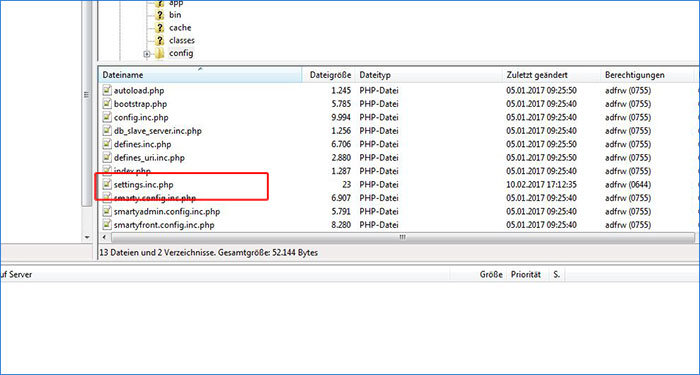
Suchen Sie dort nun nach dem Begriff ‚COOKIE_KEY‘. Dort ist eine lange Zeichenkette aus Nummern und Buchstaben. Kopieren Sie nun den Inhalt zwischen den Anführungszeichen in eine separate Textdatei. Sie können ihn auch mithilfe von Rechtsklick->Kopieren oder mit Strg-C bzw. CMD-C in die Zwischenablage kopieren. Die Textdatei ermöglicht jedoch, den Schlüssel nochmal zu kontrollieren.
Schritt 2: phpMyAdmin öffnen und die Tabelle ‚_employee‘ finden
Loggen Sie sich in phpMyAdmin ein, um Änderungen an der Datenbank durchführen zu können. Bei DM Solutions können Sie in Confixx auch einfach auf die entsprechende Datenbank klicken. Die MySQL-Zugangsdaten finden Sie in der E-Mail „Installation abgeschlossen“.
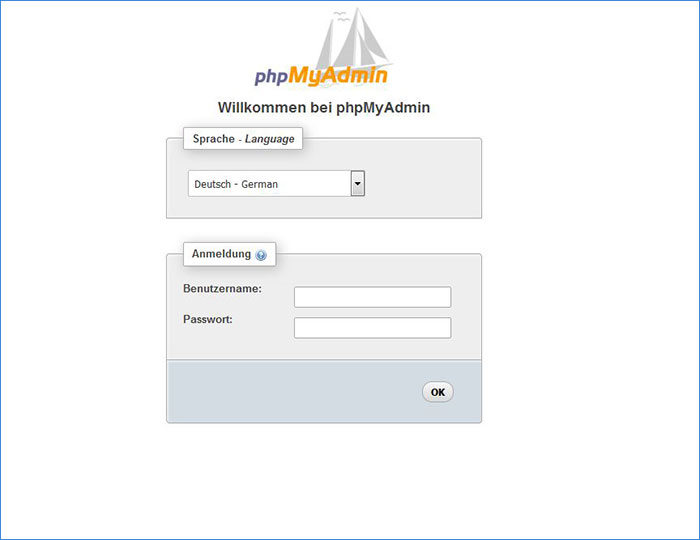
Sobald Sie sich in phpMyAdmin angemeldet haben, sehen Sie links eine Liste mit allen Tabellen Ihrer Datenbank. Suchen Sie hier nach der Tabelle _employee und klicken Sie auf diese. Bitte beachten Sie, dass vor dem Unterstrich der Datenbankprefix für Ihre Prestashop Umgebung vorsteht. Dort befinden sich alle Backend-Nutzer Ihres Online-Shops. Klicken Sie nun bei dem Benutzer, dessen Passwort Sie anpassen möchten, auf „Bearbeiten“.
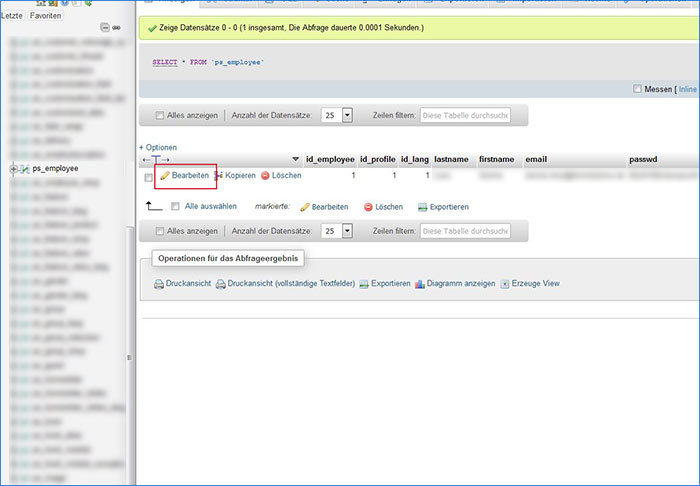
Schritt 3: Neues Passwort eintragen
Schauen Sie nach der Zeile passwd. Unter „Wert“ finden Sie das aktuell verwendete Passwort in verschlüsselter Form. Dieses löschen Sie nun raus, denn hier soll das neue Passwort eingetragen werden.
Nun kommt der vorhin herausgesuchte COOKIE_KEY zum Einsatz. Kopieren Sie nun den COOKIE_KEY in das Wert-Feld und schreiben direkt dahinter (ohne Leerzeichen) das neue Passwort rein. Bevor Sie das neue Passwort speichern, soll dieses ja noch verschlüsselt werden. Dafür klicken Sie in das Auswahlmenü (bei „Funktion“) und wählen dort MD5 aus. So wird der eingegebene Wert nun mithilfe der MD5 Funktion verschlüsselt, wenn die Änderung gespeichert wird.
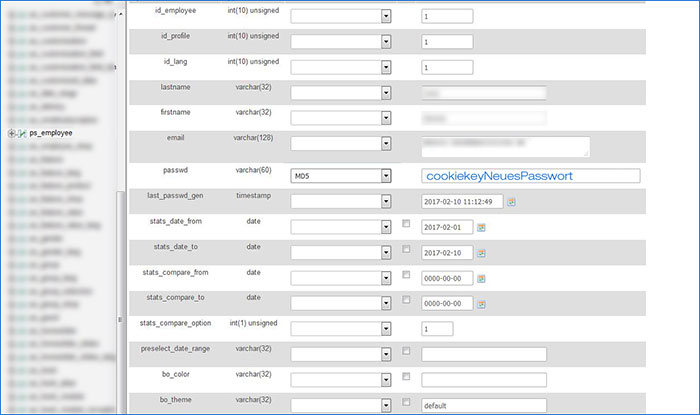
Klicken Sie nun auf „Speichern“. Dem Benutzer wurde nun das neue Passwort zugewiesen, mit dem Sie sich einfach im Backend einloggen können. Damit haben Sie Ihr Prestashop Admin Passwort erfolgreich zurückgesetzt.


